Rumah >Tutorial sistem >Siri Windows >Bagaimana untuk menyelesaikan masalah terputus sambungan dalam win10? Selesaikan dengan sempurna masalah terputus sambungan dalam win10
Bagaimana untuk menyelesaikan masalah terputus sambungan dalam win10? Selesaikan dengan sempurna masalah terputus sambungan dalam win10
- PHPzke hadapan
- 2024-02-11 11:20:301775semak imbas
Editor PHP Xinyi membawakan anda penyelesaian yang sempurna untuk menyelesaikan masalah terputus sambungan Win10 yang terputus-putus. Semasa penggunaan sistem Win10, terputus sambungan terputus-putus kadangkala berlaku, menyebabkan ketidakselesaan pada sambungan rangkaian kami. Tetapi jangan risau, kami boleh menyelesaikan masalah ini melalui beberapa operasi mudah untuk menjadikan sambungan rangkaian lebih stabil dan boleh dipercayai. Dalam artikel ini, kami akan memperkenalkan secara terperinci cara menyelesaikan masalah terputus sambungan dalam Win10 dan membantu anda menyelesaikan masalah sambungan rangkaian yang tidak stabil dengan mudah.
Menyelesaikan dengan sempurna masalah terputus sambungan dalam win10
1 Pertama, klik kanan "PC ini" pada desktop dan pilih item menu "Urus" dalam menu timbul.
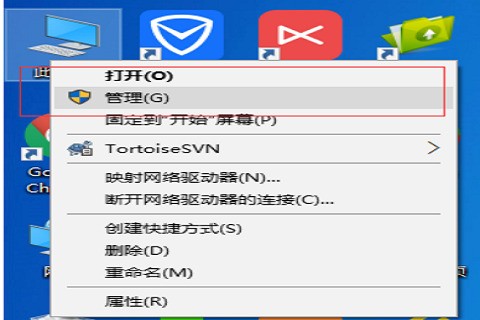
2 Kemudian, klik "Pengurus Peranti" di sebelah kiri dalam tetingkap sistem yang terbuka.
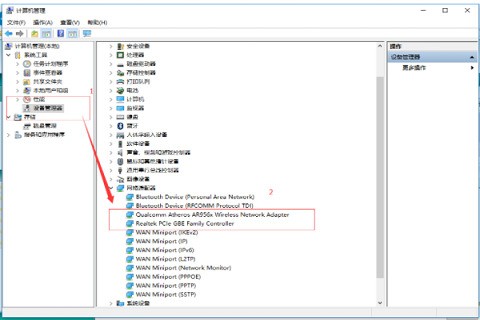
3. Seterusnya, cari item penyesuai rangkaian, kembangkan menu lipat, cari pemacu kad rangkaian, klik kanan dan pilih "Properties".
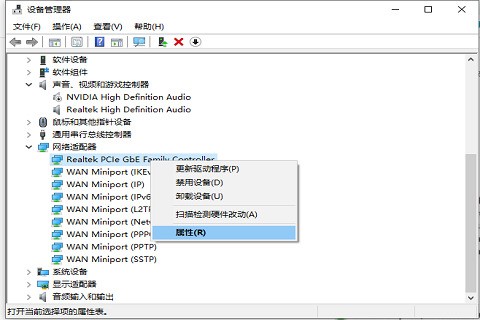
4 Dalam tetingkap pengurusan kuasa yang terbuka, nyahtanda kotak pilihan di hadapan "Benarkan komputer mematikan peranti ini untuk menjimatkan kuasa".
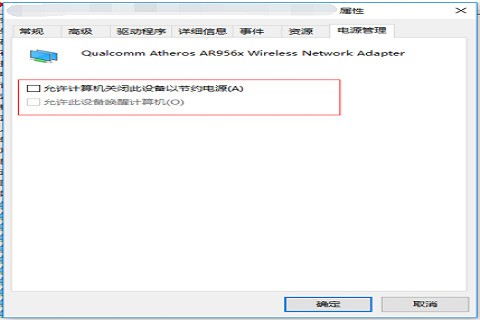
5 Kemudian, klik kanan ikon rangkaian wayarles di sudut kanan bawah win10, dan kemudian buka "Buka Rangkaian dan Pusat Perkongsian".
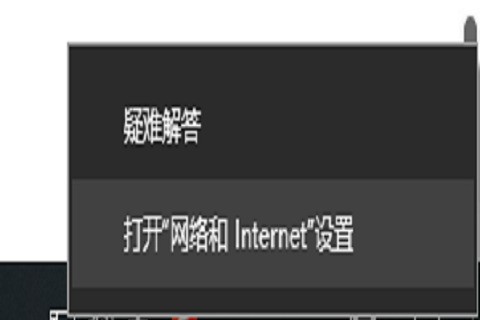
6 Kemudian klik "Tukar Tetapan Penyesuai" di sebelah kiri.
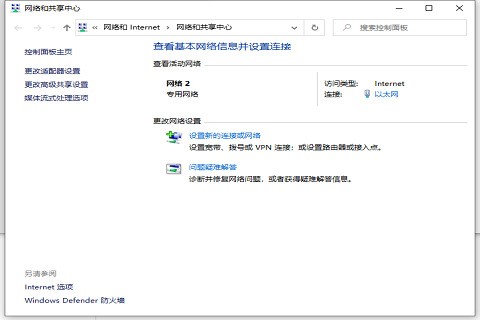
7 Dalam antara muka penyesuai tukar, klik dua kali untuk membuka tetapan "Rangkaian Wayarles", dan kemudian klik untuk membuka "Sifat Wayarles".
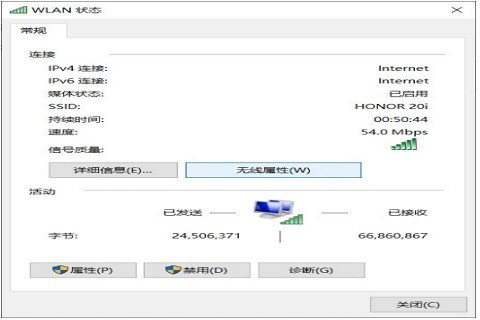
8 Akhir sekali, dalam tetapan harta wayarles, hidupkan tanda di hadapan "Sambung walaupun rangkaian tidak menyiarkan namanya" dan klik "OK" di bahagian bawah untuk menyimpan.
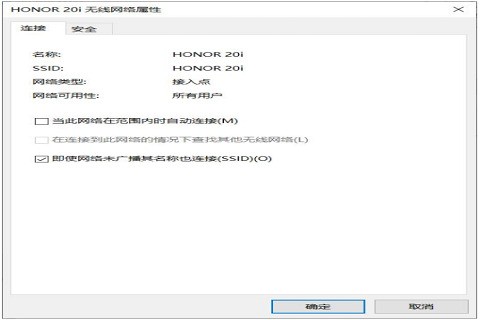
9 Jika masalah masih tidak diselesaikan, ia mungkin disebabkan oleh versi pemacu kad rangkaian wayarles yang terlalu rendah.
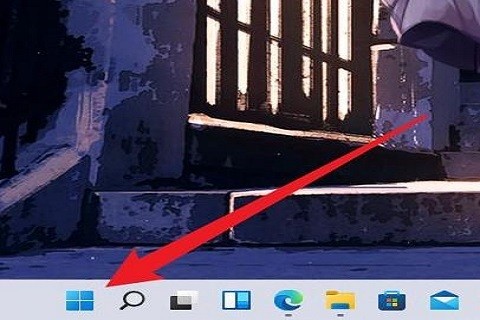
10 Kemudian, cari Pengurus Peranti dalam menu Mula dan klik untuk membuka "Pengurus Peranti".
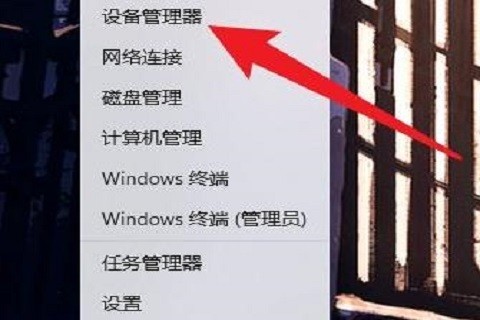
11 Selepas membuka Pengurus Peranti, klik "Penyesuai Rangkaian" dalam senarai.
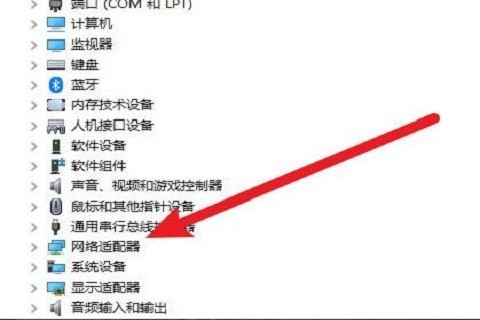
12 Klik kanan pada pilihan "Pemacu Kad Rangkaian Tanpa Wayar" pada antara muka.
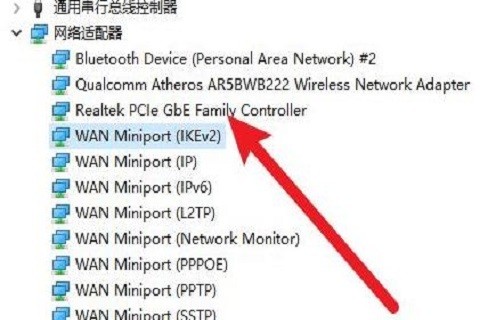
13 Akhir sekali, klik "Kemas Kini Perisian Pemacu" dalam pilihan menu.
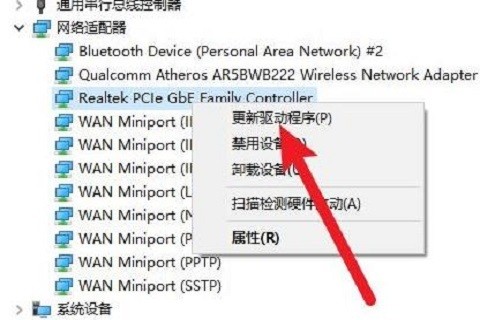
Atas ialah kandungan terperinci Bagaimana untuk menyelesaikan masalah terputus sambungan dalam win10? Selesaikan dengan sempurna masalah terputus sambungan dalam win10. Untuk maklumat lanjut, sila ikut artikel berkaitan lain di laman web China PHP!

